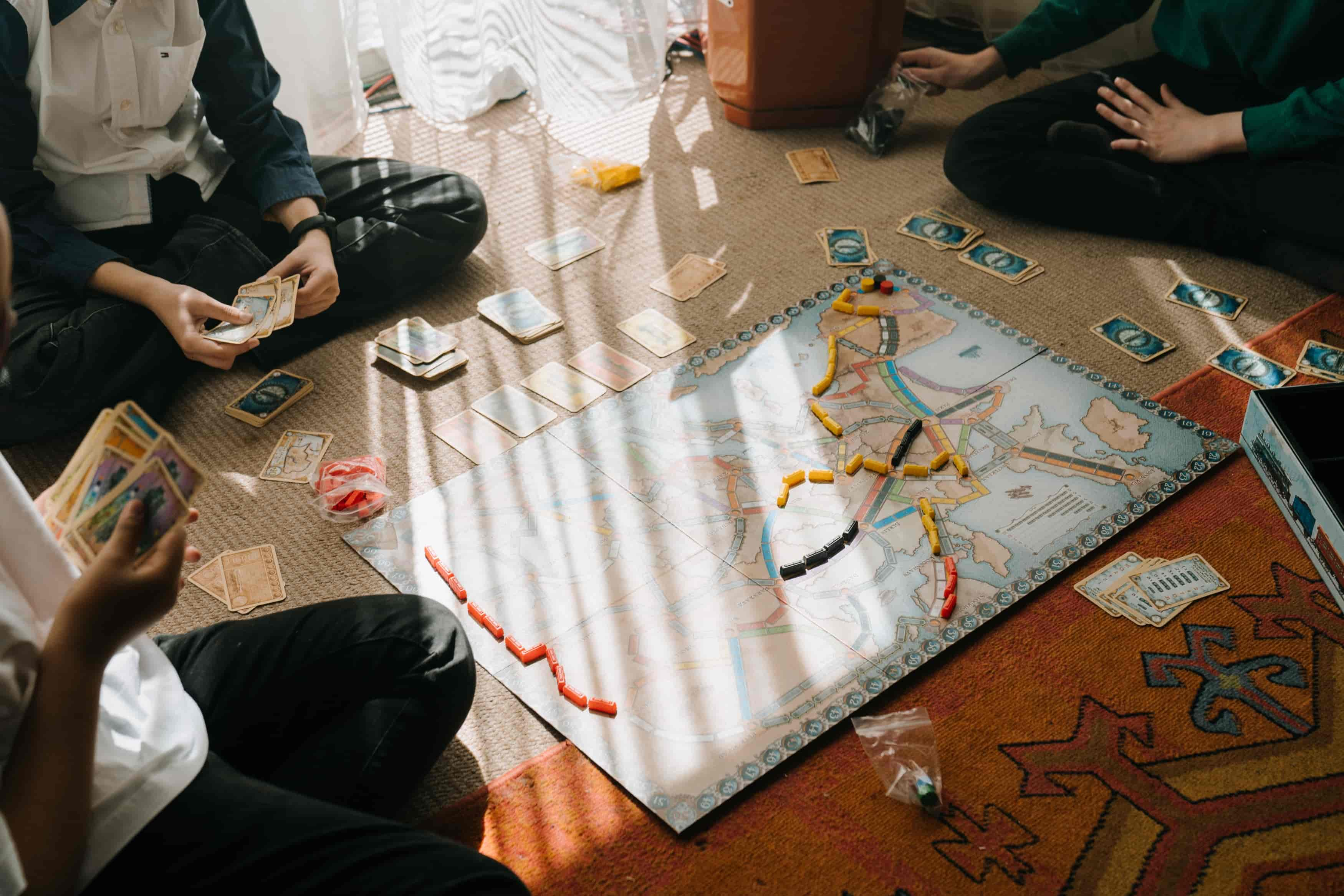键盘wasd不能打字只能前后左右如何修复
作者:56下载小编 来源:56下载 时间:2024-07-20 18:08:07
在电脑上玩游戏的时候,键盘wasd按键通常能够单做方向键来使用,不过有些用户却遇到了键盘wasd不能打字只能前后左右的情况,今天小编就给大家带来修复方法,如果你刚好遇到这个问题,跟着小编一起来操作吧。
解决方法:
1.鼠标点击任务栏语言图标,然后选择中文输入法,本例以搜狗输入法为例。

2.在中文输入法悬浮窗口,点击输入方式图标。

3.在展开的图标中,选择软键盘。

4.软键盘打开后,就可以输入wasd字母了。

5.还可以使用win0自带的软键盘,鼠标右击任务栏,在鼠标右键菜单中,选择触摸键盘。
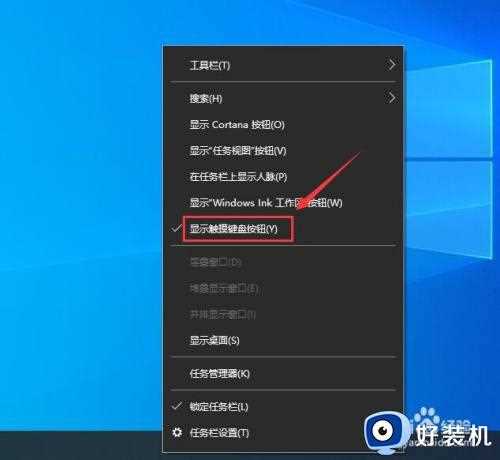
6.然后任务栏就多了一个键盘图标,点击键盘图标。

7.在展开的键盘图标中,就可以使用wasd按键了。
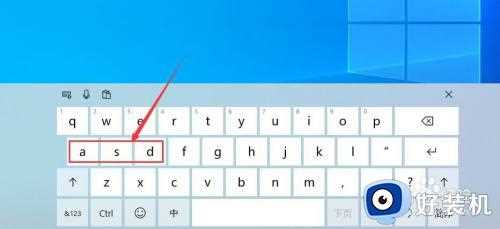
以上就是关于键盘wasd不能打字只能前后左右修复方法的全部内容,有遇到相同问题的用户可参考本文中介绍的步骤来进行修复,希望能够对大家有所帮助。